

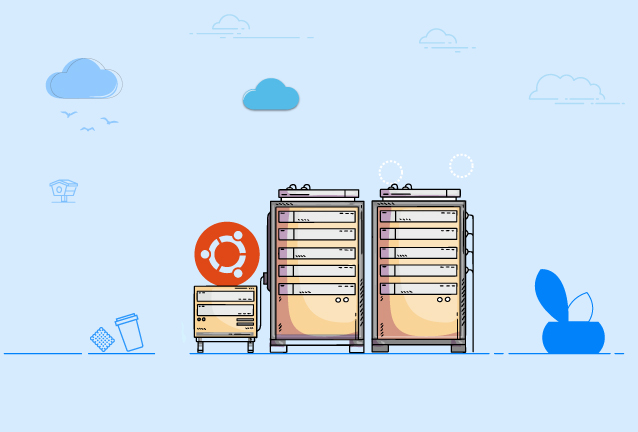
اوبونتو، یکی از محبوبترین توزیعهای لینوکس، بر اساس یک سیستم بستهبندی به نام APT (Advanced Packaging Tool) کار میکند که از مخازن (repositories) برای مدیریت بستهها و نرمافزارها استفاده میکند. مخازن در واقع سرورهایی هستند که نرمافزارها، بهروزرسانیها و بستههای مورد نیاز برای اوبونتو را در خود ذخیره کرده و کاربران میتوانند آنها را از طریق اینترنت دانلود و نصب کنند. گاهی اوقات کاربران نیاز دارند تا لیست مخازن خود را تغییر دهند یا به یک مخزن محلی متصل شوند. این مقاله به صورت گام به گام به چگونگی تغییر لیست مخازن اوبونتو میپردازد.
تغییر لیست مخازن اوبونتو کارردهای بسیاری دارد که از جمله موارد سرعت بالاتر نسبت به سرور اصلی اوبونتو و … میباشد که در این مقاله به آن میپردایم.
در اوبونتو، مخازن منابعی هستند که از آنجا بستههای نرمافزاری دانلود و نصب میشوند. مخازن اوبونتو به دستههای زیر تقسیم میشوند:
کاربران ممکن است دلایل مختلفی برای تغییر لیست مخازن اوبونتو داشته باشند:
در اوبونتو، لیست مخازن در فایلی به نام /etc/apt/sources.list و همچنین در دایرکتوری /etc/apt/sources.list.d/ ذخیره میشود. فایل اصلی sources.list شامل آدرسهایی از مخازن است که سیستم از آنها برای دانلود بستهها استفاده میکند.
ساختار هر خط در این فایل به شکل زیر است:
deb http://archive.ubuntu.com/ubuntu focal main restricted universe multiverse
deb: نشاندهنده مخزن بستههای باینری (نصب مستقیم).http://archive.ubuntu.com/ubuntu: URL مخزن.focal: نسخه اوبونتو (بهطور مثال، focal برای اوبونتو 20.04).main, restricted, universe, multiverse: اجزای مخزن که نوع نرمافزارها را مشخص میکنند.برای سادگی و سرعت بخشیدن میتوانید طبق نیاز خود و نسخه سرور اوبونتو از لیست زیر اقدام به درج دستورات و تغییر مخزن اصلی نمایید:
sudo cp /etc/apt/sources.list /etc/apt/sources.list.bak-$(date +%F-%T) sudo tee /etc/apt/sources.list <<EOF # میرور فاماسرور (اولویت اول) deb https://mirror.famaserver.com/archive trusty main restricted universe multiverse deb https://mirror.famaserver.com/archive trusty-updates main restricted universe multiverse deb https://mirror.famaserver.com/archive trusty-security main restricted universe multiverse # میرور رسمی اوبونتو (پشتیبان) deb http://archive.ubuntu.com/ubuntu trusty main restricted universe multiverse deb http://archive.ubuntu.com/ubuntu trusty-updates main restricted universe multiverse deb http://security.ubuntu.com/ubuntu trusty-security main restricted universe multiverse EOF sudo apt update
sudo cp /etc/apt/sources.list /etc/apt/sources.list.bak-$(date +%F-%T) sudo tee /etc/apt/sources.list <<EOF # میرور فاماسرور (اولویت اول) deb https://mirror.famaserver.com/archive xenial main restricted universe multiverse deb https://mirror.famaserver.com/archive xenial-updates main restricted universe multiverse deb https://mirror.famaserver.com/archive xenial-security main restricted universe multiverse deb https://mirror.famaserver.com/archive xenial-backports main restricted universe multiverse # میرور رسمی اوبونتو (پشتیبان) deb http://archive.ubuntu.com/ubuntu xenial main restricted universe multiverse deb http://archive.ubuntu.com/ubuntu xenial-updates main restricted universe multiverse deb http://security.ubuntu.com/ubuntu xenial-security main restricted universe multiverse deb http://archive.ubuntu.com/ubuntu xenial-backports main restricted universe multiverse EOF sudo apt update
sudo cp /etc/apt/sources.list /etc/apt/sources.list.bak-$(date +%F-%T) sudo tee /etc/apt/sources.list <<EOF # میرور فاماسرور (اولویت اول) deb https://mirror.famaserver.com/archive bionic main restricted universe multiverse deb https://mirror.famaserver.com/archive bionic-updates main restricted universe multiverse deb https://mirror.famaserver.com/archive bionic-security main restricted universe multiverse deb https://mirror.famaserver.com/archive bionic-backports main restricted universe multiverse # میرور رسمی اوبونتو (پشتیبان) deb http://archive.ubuntu.com/ubuntu bionic main restricted universe multiverse deb http://archive.ubuntu.com/ubuntu bionic-updates main restricted universe multiverse deb http://security.ubuntu.com/ubuntu bionic-security main restricted universe multiverse deb http://archive.ubuntu.com/ubuntu bionic-backports main restricted universe multiverse EOF sudo apt update
sudo cp /etc/apt/sources.list /etc/apt/sources.list.bak-$(date +%F-%T) sudo tee /etc/apt/sources.list <<EOF # میرور فاماسرور (اولویت اول) deb https://mirror.famaserver.com/archive focal main restricted universe multiverse deb https://mirror.famaserver.com/archive focal-updates main restricted universe multiverse deb https://mirror.famaserver.com/archive focal-security main restricted universe multiverse deb https://mirror.famaserver.com/archive focal-backports main restricted universe multiverse # میرور رسمی اوبونتو (پشتیبان) deb http://archive.ubuntu.com/ubuntu focal main restricted universe multiverse deb http://archive.ubuntu.com/ubuntu focal-updates main restricted universe multiverse deb http://security.ubuntu.com/ubuntu focal-security main restricted universe multiverse deb http://archive.ubuntu.com/ubuntu focal-backports main restricted universe multiverse EOF sudo apt update
sudo cp /etc/apt/sources.list /etc/apt/sources.list.bak-$(date +%F-%T) sudo tee /etc/apt/sources.list <<EOF # میرور فاماسرور (اولویت اول) deb https://mirror.famaserver.com/archive jammy main restricted universe multiverse deb https://mirror.famaserver.com/archive jammy-updates main restricted universe multiverse deb https://mirror.famaserver.com/archive jammy-security main restricted universe multiverse deb https://mirror.famaserver.com/archive jammy-backports main restricted universe multiverse # میرور رسمی اوبونتو (پشتیبان) deb http://archive.ubuntu.com/ubuntu jammy main restricted universe multiverse deb http://archive.ubuntu.com/ubuntu jammy-updates main restricted universe multiverse deb http://security.ubuntu.com/ubuntu jammy-security main restricted universe multiverse deb http://archive.ubuntu.com/ubuntu jammy-backports main restricted universe multiverse EOF sudo apt update
sudo cp /etc/apt/sources.list /etc/apt/sources.list.bak-$(date +%F-%T) sudo tee /etc/apt/sources.list <<EOF # میرور فاماسرور (اولویت اول) deb https://mirror.famaserver.com/archive lunar main restricted universe multiverse deb https://mirror.famaserver.com/archive lunar-updates main restricted universe multiverse deb https://mirror.famaserver.com/archive lunar-security main restricted universe multiverse deb https://mirror.famaserver.com/archive lunar-backports main restricted universe multiverse # میرور رسمی اوبونتو (پشتیبان) deb http://archive.ubuntu.com/ubuntu lunar main restricted universe multiverse deb http://archive.ubuntu.com/ubuntu lunar-updates main restricted universe multiverse deb http://security.ubuntu.com/ubuntu lunar-security main restricted universe multiverse deb http://archive.ubuntu.com/ubuntu lunar-backports main restricted universe multiverse EOF sudo apt update
sudo cp /etc/apt/sources.list /etc/apt/sources.list.bak-$(date +%F-%T) sudo tee /etc/apt/sources.list <<EOF # میرور فاماسرور (اولویت اول) deb https://mirror.famaserver.com/archive mantic main restricted universe multiverse deb https://mirror.famaserver.com/archive mantic-updates main restricted universe multiverse deb https://mirror.famaserver.com/archive mantic-security main restricted universe multiverse deb https://mirror.famaserver.com/archive mantic-backports main restricted universe multiverse # میرور رسمی اوبونتو (پشتیبان) deb http://archive.ubuntu.com/ubuntu mantic main restricted universe multiverse deb http://archive.ubuntu.com/ubuntu mantic-updates main restricted universe multiverse deb http://security.ubuntu.com/ubuntu mantic-security main restricted universe multiverse deb http://archive.ubuntu.com/ubuntu mantic-backports main restricted universe multiverse EOF sudo apt update
sudo cp /etc/apt/sources.list /etc/apt/sources.list.backup
2.ویرایش فایل sources.list: فایل sources.list را با یک ویرایشگر متنی باز کنید:
sudo nano /etc/apt/sources.list
سپس، آدرس مخازن را تغییر دهید. برای مثال، اگر قصد دارید به یک سرور محلی تغییر دهید، میتوانید بهجای:
deb http://archive.ubuntu.com/ubuntu focal main restricted universe multiverse
از مخزن محلی استفاده کنید:
deb http://mirror.local/ubuntu focal main restricted universe multiverse
یا:
deb http://mirror.famaserver.com/ubuntu focal main restricted universe multiverse
3. بهروزرسانی لیست بستهها: پس از ذخیره تغییرات، دستور زیر را برای بهروزرسانی لیست بستهها اجرا کنید:
sudo apt update
اوبونتو ابزار گرافیکی Software & Updates را برای مدیریت مخازن(تغییر میرور اوبونتو) در اختیار کاربران قرار داده است. برای استفاده از این ابزار:
گاهی کاربران نیاز دارند نسخه اوبونتو خود را بهروز کنند یا به نسخه خاصی تغییر دهند. برای این کار، باید مخازن مرتبط با نسخه جدید را تنظیم کنید:
focal) با نسخه جدید (مثلاً jammy).sudo apt update sudo apt upgrade sudo apt dist-upgrade
مخازن PPA یک راه دیگر برای دسترسی به نرمافزارهای خاص است که در مخازن رسمی اوبونتو موجود نیستند:
sudo add-apt-repository ppa:repository-name/ppa
2. بهروزرسانی لیست بستهها:
sudo apt update
3. نصب بسته از PPA: سپس میتوانید بسته مورد نظر را نصب کنید:
sudo apt install package-name
در لینوکس ما مخزن هایی داریم که داده های بسیاری در آن قرار دارد که به هر کدام از آنها repository میگویند.این repository ها در لینوکس منبع یا مرجعی برای آپدیت ها و نصب نرم افزار های مختلف میباشد.
این مخزن ها کپی شده از سورس اصلی یعنی اوبونتو میباشد بدین صورت که توسط دستورات سینک بصورت لحظه ای دیتا و آپدیت ها فراخوانی میشوند و در سرور های اصلی که به آنها آینه یا mirror میگویند ذخیره می شوند.
برای پیدا کردن بهترین میرور های اوبونتو و ریپازیتوری اوبونتو ایران میتوانید از لینک های زیر که مرجع اصلی آرشیو آینه های اوبونتو هستند اقدام کنید و متناسب با موقعیت سرور خود اقدام به جایگزاری و … کنید.
نحوه کار آینه یا mirror بدین گونه میباشد که دیتا که شامل نرم افزار ها , آپدیت ها , پچ های امنیتی و … میشود از سرور های اصلی اوبونتو دانلود میشود با استفاده از دستوران آرسینک بدون دخالت انسان و هرگونه دستکاری در سرور های ما ذخیره میشود, در صورتی که لیست این مخازن را که آموزش آن را قرار میدهیم آپدیت کنید به نزدیکترین سرور موجود به سرور شما ,core اصلی آینه را تغییر داده اید. مانند تصویر زیر:
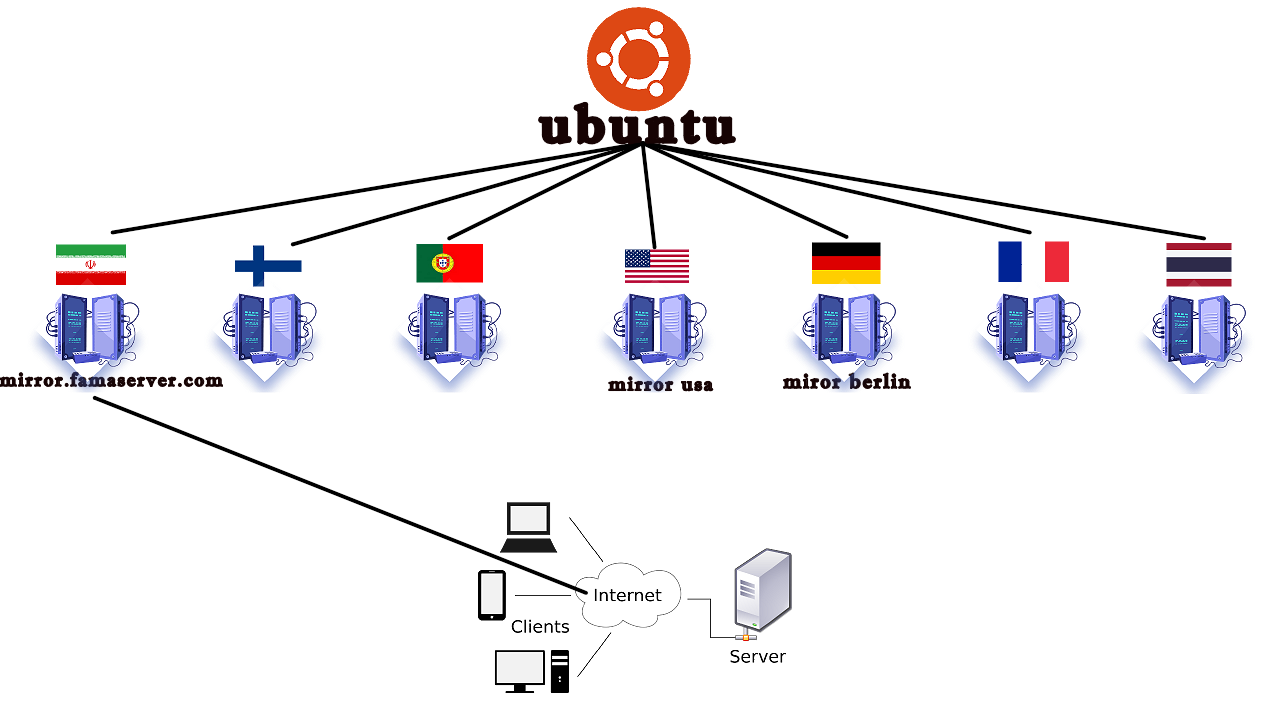
تغییر لیست مخازن اوبونتو
تفاوت استفاده از میرور فاما سرور برای سرور های داخلی بشرح زیر است:
موارد بالا باعث میشوند که سرور های شما یا کلاینت های شما بجای دانلود از سرور اصلی اوبونتو که ممکن است در آمریکا باشد یا … در شرایطی خاص که اختلال اینترنت حاکم است مختل شود و یا با سرعتی خیلی پایین دانلود را انجام دهد.
فرض کنید برای نصب یک آپدیت یا نرم افزار نیار به دانلود ۱۵ گیگ دیتا روی سرور داشته باشید که با محدود شدن لینک های خارجی ممکن است با سرعت کیلوبایتی این حجم را دانلود کنید در صورتی که با میرور های داخلی با سرعت پهنای باند ۱۰ گیگابایت میتوانید در چند ثانیه این حجم را دانلود و استفاده کنید.
برای تغییر لیست مخازن اوبونتو مراحل زیر را انجام دهید:
۱- با استفاده از ویرایشگر nano فایل sources.list را ویرایش کنید:
(نکته در صورتی که ویرایشگر nano در سرور نصب نیست میتوایند از ویرایشگر vi استفاده کنید که آموزش کار با ویرایشگر vi منبع شما میباشد.)
sudo nano /etc/apt/sources.list
۲-سپس به آدرس میرور اوبونتو فاما سرور مراجعه کرده و نسخه مربوطه را پیدا کنید:
http://mirror.famaserver.com
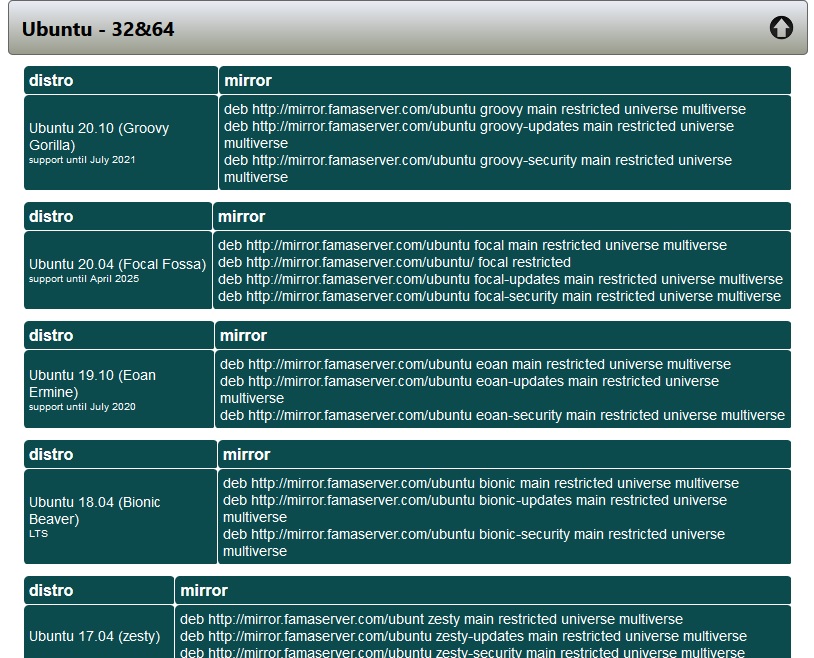
تغییر لیست مخازن اوبونتو
۳- سپس آدرس های کپی شده از میرور فاما سرور را جایگزین آدرس های زیر میکنیم(نکته میتوانید لینک های جدید را بالای لینکهای پیشفرض قرار دهید تا از هر دو استفاده شود.)
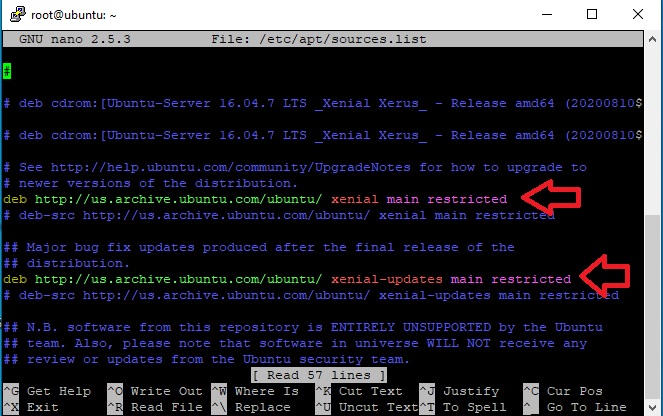
آموزش تغییر لیست مخازن اوبونتو
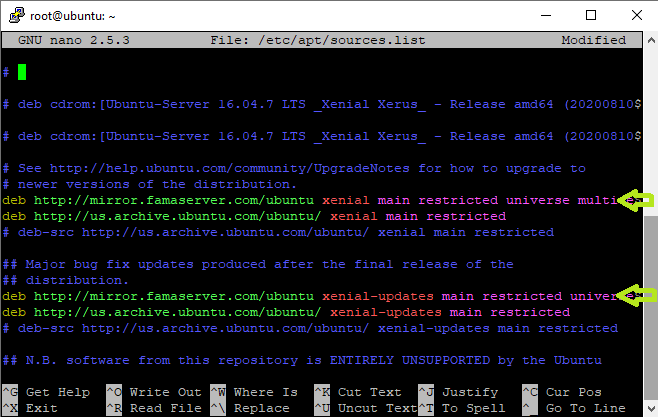
آموزش تغییر لیست مخازن اوبونتو
سپس با فشردن کلید Ctrl+y و تایپ کلید y بنشانه تایید فایل را ذخیره میکنیم.
۴ – و در انتها با دستور زیر چک میکنیم که آیا مخزن ها بدرستی کار میکنند یا خیر.

آموزش تغییر لیست مخازن اوبونتو
میرور ها بدرستی تغییر کردند و به دلیل اینکه ما لینک های مخزن جدید را جایگزاری نکردیم و د رکنار میرور های قبلی در حال استفاده است از هر دو مخزن اصلی و مخزن جدید استفاده میشود.
تغییر لیست مخازن اوبونتو به کاربران انعطاف بیشتری در انتخاب سرورها و دسترسی به نرمافزارها میدهد. با تنظیم درست مخازن، کاربران میتوانند از مخازن محلی سریعتر استفاده کنند، نسخههای قدیمی یا جدید اوبونتو را نصب کنند و نرمافزارهای شخص ثالث را به سیستم خود اضافه کنند.
مخزن اوبونتو مجموعهای از سرورهاست که بستههای نرمافزاری را ذخیره میکنند. تغییر مخزن معمولاً برای افزایش سرعت دانلود، دسترسی به بستههای خاص یا رفع مشکلات اتصال انجام میشود.
لیست مخازن در فایل /etc/apt/sources.list قرار دارد و میتوان با دستور cat /etc/apt/sources.list یا ویرایشگر متن آن را مشاهده کرد.
اگر سرعت دانلود پایین است، به بستههای جدیدتری نیاز دارید یا میخواهید به مخزن محلی یا دیگری متصل شوید، تغییر مخزن مناسب است.
با اجرای دستورات sudo apt update برای بروزرسانی لیست بستهها و سپس sudo apt upgrade برای نصب بروزرسانیها.
بله، هر مخزن برای یک نسخه مشخص اوبونتو طراحی شده و استفاده از مخزن ناسازگار ممکن است مشکلاتی ایجاد کند.
خیر، تغییر مخازن تنها روی منبع دانلود بستهها تاثیر میگذارد و بستههای نصب شده روی سیستم باقی میمانند.
در خیلی از مواقع فاصله و موقعیت سرور مانند ایران با سرور های آؤشیو اصلی اوبونتو که در سیستم عامل ها اعمال شده بصورت پیشفرض زیاد و کند است به همین منظور از میرور های واسط (رسمی) باید استفاده کرد که سرعت و بهره وری سیستم عامل بالاتر برود.
فاماسرور

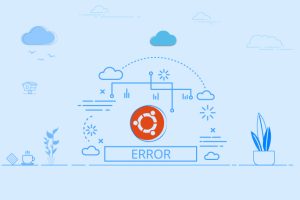

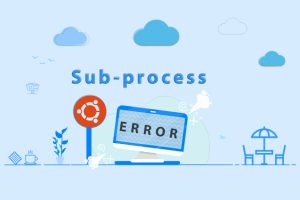

سرور مجازی یکی از سرویس های پر استفاده و مقرون بصرفه برای کسب و کارهای کوچک و خدمات سایر در ضمینه IT و شبکه میباشد که توان پشتیبانی از 128 هسته و 512 گیگ رم را دارد.

سرور های اختصاصی فاماسرور از دو گروه نسل جدید و پردازش سنگین استفاده میشود که میتوانید تا 155 گیگاهرتز پردازش و تا 1.5 ترابایت رم را در اختیار داشته باشید.

سرور بیگ بلوباتن اختصاصی و مجازی یکی از خدمات , برای استفاده از کلاس های آموزشی , جلسات و ... بصورت دوطرفه و با کیفیت تضمین شده میباشد.

در هاست لینوکس با منابع گوناگون امکان میزبانی از سایت های بزرگ و پر بازدید نیز وجود دارد و میتوان از مزایا و خدمات آن استفاده کرد.

هاست های ویندوز فاماسرور میزبانی شده در ایران و هلند میباشد که با سخت افزار ها و استوریج های نسل جدید میزبانی و پشتیبانی میشوند.

ثبت دامنه های بین المللی , دامنه ir و دامنه های با پسوند های مختلف در فاماسرور پشتیبانی میشوند.
سلام خسته نباشید دامین https://mirror.famaserver.com/ بالا نمیاد
سلام و عرض ادب
ممنون بابت اطلاع
دامنه فوق در حال جابجایی به سرور های اختصاصی و روت افرانت میباشد.
بزودی دامنه جدید جایگزین و لود خواهد شد.
یه سوال ذهنمو درگیر کرده
هنوز کسی هست از اوبونتو 14 استفاده کنه؟
سلام
بله هستند نرم افزار هایی که دیگه آپدیت نشدند و همچنان در نسخه های قدیمی فقط اجرا میشوند.